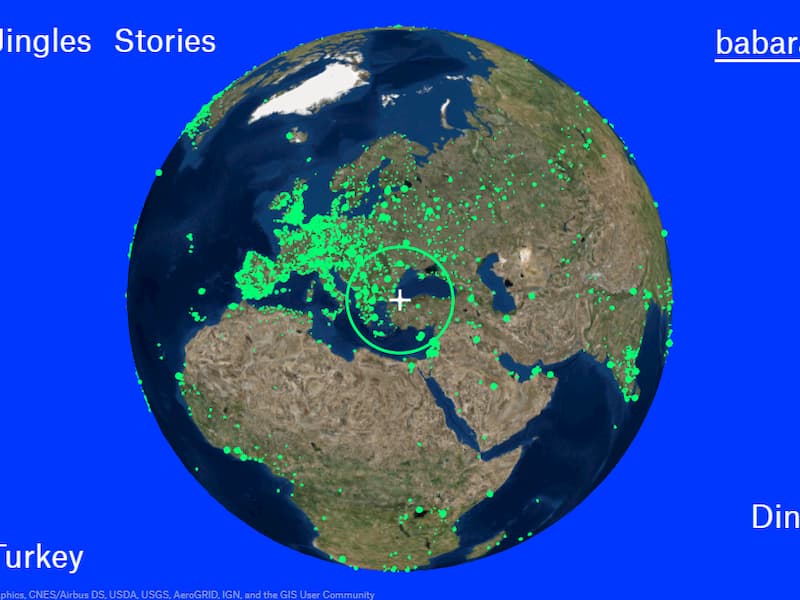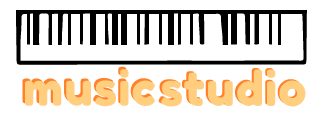Threadit ile kolayca kendi ders video içeriklerinizi hazırlayın
Threadit ile kolayca ve videoları kesip biçmeden kendi ders içeriklerinizi hazırlayabilirsiniz.
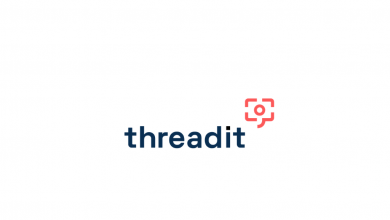
Threadit ile kolayca ve videoları kesip biçmeden kendi ders içeriklerinizi hazırlayabilirsiniz. Kullanımı oldukça kolay olan Threadit’e anasayfada continue with Google sekmesine tıklayarak kolayca mail adresiniz üzerinden kayıt olmanız gerekmektedir.
Giriş yaptığınız anda açılan yeni sayfada create a Threadit yazan yerin altındaki başlıklardan hangisine basarsanız basın anında yeni bir sayfa açılacak ve sizden mikrofon ve kamera izinleri isteyecektir. Ben yine de blank seçeneğine basarak ilerliyorum. Yeni sayfa açıldı ve siz kamera ve mikrofon izinlerini verdiniz ilk olarak kamerada kendinizi göreceksiniz.
Eğer görüntü veya ses yoksa o zaman ekranın altında solda çark resmine tıklayıp kamera veya mikrofonunuzu ayarlamanız gerekmektedir. Orta kısımda mikrofonu açma kapatma ve kamera açma kapatma düğmesini, ortada ise kayda başla düğmesini göreceksiniz. Hemen alt sağda ise Share screen sekmesine tıklarsanız da bilgisayarınızın masaüstü görünecektir. Üstüne bir kez tıklayıp altta paylaş butonuna basarsanız, bilgisayarınızda yaptığınız her hareketi kaydedecektir. Tabii tüm bilgisayar yerine pencere veya chrome sekmesi seçeneklerini seçerseniz de masaüstünün tamamı yerine sadece onları kayıt altına alacaktır.
Başlamadan önce tavsiyem videonuzun bölüm başlıklarını önceden oluşturmanızdır. Bunun için sağ üstte 3 çizgi alt alta butonuna tıklayın ve Untitled Threadit yazan yere iki kere tıklayarak çekeceğiniz içeriğin adını yazın. Sonrasında altta hafif silik vaziyette 1 Type a topic yazan yere tıklayın ve videonuza çekeceğiniz ilk bölümün adını yazın. Örneğin dersimiz Tarih diyelim, başlığımız “Osmanlı İmparatorluğu’na giriş” olabilir . Enter tuşuna bastığınız anda altta add a topic yazan bir bölüm daha anında oluşur. Bunun üzerine tıklayıp ikinci kısmın adını yazın. Örneğin ” Osmanlı İmp. Padişahları”. Üçüncü kısım “Osmanlı İmp. Savaşları” ve dördüncü kısım da “Sonuç” diyelim.
Tüm başlıkları oluşturduktan sonra sağda ilk başlığa tıklayın ve altta Kırmızı kayıt tuşuna basın. Üç’ten geriye sayacak ve kayıt başlayacaktır. Diyelim ikinci kısımda bir video göstereceksiniz o zaman o videoyu açın, sağda başlığa tıklayın ve share screen diyerek masaüstünüzü paylaşın, kayıt tuşuna basın ve kayda alın. Hangi kısmı çekecekseniz o başlığa tıklamayı unutmayın. Siz kayıt aldıkça başlıkların karşılarında video çekildiği belli olacaktır ve kayıt edildiğine dair resim gelecektir.
Tüm işlemler bittikten sonra En altta Finish Video butonuna basın. Eğer tek bir kişiye gönderecekseniz en üste onun mail adresini yazın, karşısında can reply yazacaktır, bu cevap verebilir anlamına gelir, eğer orayı can wiev yaparsanız da sadece izleyebilir. Hemen altta Restricted yazan yere tıklar ve public seçerseniz de herkes tarafından izlenmesine izin vermiş olursunuz. Son olarak en alt sağda publish tuşuna basarak işlemi tamamlayabilirsiniz. Video işlemesi bittikten sonra ise size linki verecektir. Link sayfasına gittiğinizde de Reply butonunun altındaki üç noktaya tıklarsanız download, yani indirme butonunu veya videoyu silme butonunu göreceksiniz. Videonun altında ise bölümlerin ayrı ayrı olduğunu veya solda üç çizgi kısmında başlıkları görebilirsiniz.
Özellikle içerik hazırlamak isteyen öğretmenlerimiz için inanılmaz kolay birleştirme imkanı sunan Threadit ile gerçekten yüksek kalitede görüntü kaydı yapabilmektesiniz. Ücretsiz olması ise en güzel yanı.
WEB SİTESİNE GİTMEK İÇİN TIKLAYINIZ…